Parandage Disney Plus, mis Roku puhul ei tööta
Miscellanea / / August 09, 2022

Roku seadme laialdase kasutamise tõttu on seda peetud üheks peamiseks võimaluseks teleris meediasisu voogesitamiseks. Teine suure populaarsuse saavutanud teenus on Disney Plus Hotstar teenus. Tänu teenuse tohutule raamatukogule ja OTT platvormi tõusule on see olnud valitsev teenus. Enamikule kasutajatele meeldib Roku seadmes Disney Plusi sisu voogesitada. Kahe teenuse koos kasutamisel on aga üks suur probleem. Seda probleemi võib nimetada Disney Plusi kaitstud sisu veaks. Roku seadmes või teenuses Disney Plus võib esineda tõrkeid või probleeme ning ekraanile võib ilmuda kaitstud sisu litsentsi tõrge. Selle probleemi lahendamiseks, et Disney Plus ei tööta Roku seadmes, lugege selles artiklis toodud meetodeid.
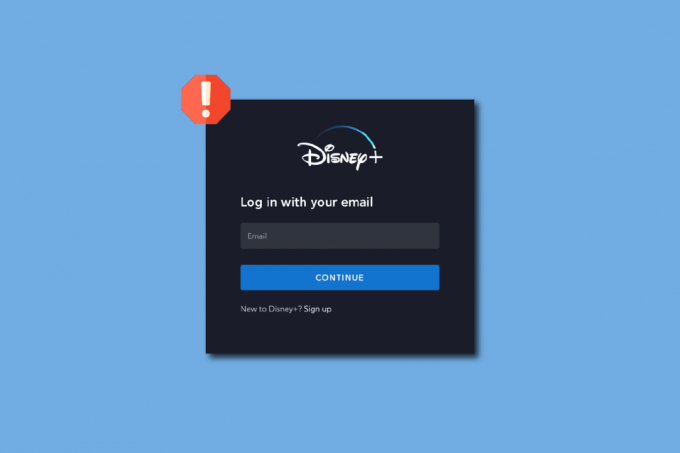
Sisu
- Kuidas parandada, et Disney Plus ei tööta Rokus
- Mis on Disney Plusi kaitstud sisu?
- 1. meetod: põhilised tõrkeotsingu meetodid
- 2. meetod: tühjendage vahemälu
- 3. meetod: värskendage Disney Plusi kanalit
- 4. meetod: värskendage Roku seadet
- 5. meetod: installige Disney Plusi kanal uuesti
- 6. meetod: lähtestage Roku tehaseseadetele
- 7. meetod: võtke ühendust tugimeeskonnaga
Kuidas parandada, et Disney Plus ei tööta Rokus
Allpool on selles jaotises loetletud võimalikud põhjused, miks rakendus Disney Plus ei pruugi Roku seadmes töötada.
- Ebastabiilne Interneti-ühendus - Interneti-ühendus võib olla ebastabiilne ega pruugi teie Roku seadme Disney Plus rakendust toetada.
- Probleem vahemälu failidega - Arvukad vahemälufailid rakenduses Disney Plus võivad põhjustada probleemi Roku seadmes.
- Ühildumatu Roku seade- Roku seade ei pruugi Disney Plusi teenusega ühilduda ja Disney Plus ei pruugi seadmes töötada.
- Vananenud versioonid - Disney Plusi kanal või Roku seade võib olla aegunud ja teil võib tekkida probleem Disney Plusi kanali kasutamisel.
- Riistvaraprobleemid Roku seadmega - Roku seadmega võib esineda probleeme ja seade võib olla valesti konfigureeritud. Muudel juhtudel võivad probleemi põhjustada Roku seadmega ühendatud välisseadmed.
- Serveri probleemid - Disney Plusi rakenduse ja Roku seadme serverid võivad olla maas või neid hooldatakse.
Mis on Disney Plusi kaitstud sisu?
Disney Plusi kaitstud sisu litsentsi tõrge võib ilmneda kõigi premium-liikmesusega kasutajate puhul. Viga võib ilmneda mitmel põhjusel ja kuvatakse veakoodina 42 või tõrkekoodina 73. Viga võib ilmneda, kui teenus teie seadmes voogesitatava saate kaitstud litsentsi korral nurjub. See viga võib olla peamine põhjus, miks Disney Plusi teenus ei pruugi teie Roku seadmes töötada. Selle kohta lisateabe saamiseks võite kasutada siin antud linki Kaitstud sisu litsentsitõrge rakenduses Disney Plus ja lahendage probleemid Roku seadmes.
1. meetod: põhilised tõrkeotsingu meetodid
Esimene meetod Disney Plusi Roku seadme mittetöötamise probleemi lahendamiseks on proovida siin toodud põhilisi tõrkeotsingu meetodeid. Kui Disney Plusi teenuses esineb väiksemaid tõrkeid, võidakse see mõne seadete muudatusega kustutada.
1A. Proovige voogesitada teist saadet
Probleem võib olla konkreetses saates, mida proovite Roku seadmes voogesitada. Proovige Disney Plusi kanalil mõnda muud saadet voogesitada ja kontrollige, kas probleem on lahendatud.
1B. Kontrollige Roku seadme ühilduvust
Kui Roku seade ei ühildu rakendusega Disney Plus, võib see probleem ilmneda. Järgige juhiseid oma Roku seadme mudelinumbri leidmiseks.
1. Ava Kodu menüü kasutades Kodu nuppu oma Roku kaugjuhtimispuldil.

2. Valige Seaded valik.

3. Valige Süsteem valik.
4. Valige Umbes ja märkige tulemusesse mudeli number.
Järgmised Roku seadme mudelid ühilduvad Disney Plusi kanaliga ja probleemi võivad põhjustada kõik muud mudelid, välja arvatud loendis olevad mudelid.
- Kõik uusimad Roku teleri ja Roku seadme mudelid,
- Roku Express ja Roku Express+,
- Roku 1, Roku 2, Roku 3 ja Roku 4,
- 4K Roku Ultra, Roku Ultra LT ja Roku LT (2700X),
- Roku Streaming Stick ja 4K Roku Streaming Stick+ ning
- 4K Roku Premiere ja 4K Roku Premiere+.
Teleri ja Roku seadme põhiliste riistvaraprobleemide lahendamiseks saab kasutada järgmisi meetodeid.
Loe ka:Parandage Roku taaskäivitamise probleem
1C. Ühendage otse oma teleriga
Kui ühendasite oma Roku seadme kuvamiseks teleri pordi asemel välise A/V-süsteemiga, võib tekkida Disney Plusi kaitstud sisu tõrge.
1. Disney Plusi probleemi lahendamiseks, mis Roku seadmes ei tööta, ühendage Roku seade lahti välisest A/V-süsteemist.

2. Ühendage Roku seade otse teleri portidesse.
1D. Toide Lülitage teler sisse
Teine meetod Roku seadme Disney Plusi kanali probleemi lahendamiseks on teleri sisselülitamine.
1. Vajutage Toitenupp teleri väljalülitamiseks ja eemaldage kõik sellega ühendatud kaablid.

2. Ühendage teler lahti vooluvõrgust ja ühendage see 60 sekundi pärast uuesti.
3. Lülitage teler sisse, kasutades nuppu Toitenupp ja ühendage kõik kaablid uuesti portidesse teleris.
1E. Taaskäivitage Roku seade
Teine meetod Disney Plusi kanali probleemi lahendamiseks on Roku seadme taaskäivitamine.
1. Avatud Kodu menüü kasutades Kodu nuppu oma Roku kaugjuhtimispuldil.
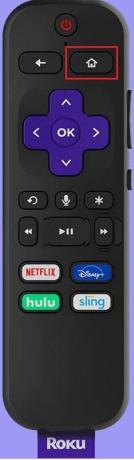
2. Valige Seaded valik.

3. Valige Süsteem.
4. Valige Süsteemi uuendus.
5. Valige Süsteemi taaskäivitamine.
6. Valige Taaskäivita.
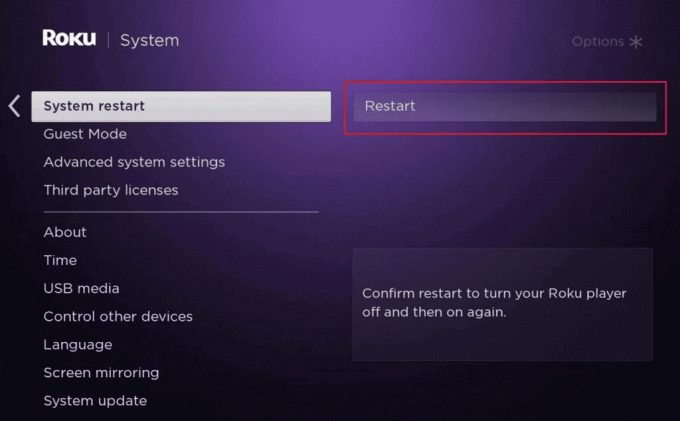
Traadita ruuteri Interneti-ühenduse probleemide kontrollimiseks ja lahendamiseks saab kasutada järgmisi meetodeid. Tulemuste abil saate hõlpsalt muuta Interneti-ühendust ja voogesitada sisu Disney Plusi kanalil.
Loe ka:Kuidas Rokus CBS-i tühistada
1F. Lülitage traadita ruuter sisse
Selle meetodi abil saab lahendada probleemi, et Disney Plus ei tööta Roku seadmes. Interneti-ühenduse probleemi lahendamiseks saate oma traadita ruuteri sisse lülitada või taaskäivitada.
1. Vajutage Toitenupp traadita ruuteril, kuni see välja lülitub.
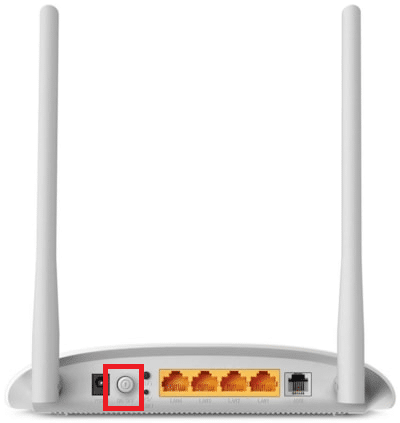
2. Ühendage kõik kaablid lahti vooluvõrgust välja ja oodake 60 sekundit.
3. Ühendage kõik juhtmevaba ruuteri kaablid ja ühendage ruuter toiteallikaga.
4. Vajutage Võimsus nuppu ruuteril, kuni kõik tuled muutuvad roheliseks.
1G. Kontrollige oma Interneti-kiirust
Saate kontrollida traadita ruuteri Interneti-ühenduse kiirust oma Windowsi arvutiga.
1. Avatud Google Chrome rakendust, kasutades arvuti vasakpoolses alanurgas olevat otsinguriba.

2. Avage ametlik veebisait Kiirustesti, kliki MINNA nuppu ja analüüsige tulemusi.

Kuvatud tulemuste põhjal saate valida kas:
- Muutke Interneti-ühenduse liitumisplaani kiiremaks Interneti-kiiruseks või
- Ühendage Roku seade teise Interneti-ühendusega.
1H. Kontrollige Rokus Interneti-ühenduse tugevust
Kui Roku seadme Interneti-ühenduse tugevus on väiksem, võite silmitsi seista Disney Plusi kaitstud sisu veaga. Selle probleemi lahendamiseks, mille tõttu Disney Plus Roku seadmes ei tööta, saate kontrollida Roku seadme Interneti-ühenduse tugevust.
1. Avatud Kodu menüü kasutades Kodu nuppu oma Roku kaugjuhtimispuldil.

2. Valige Seaded.

3. Valige Võrk.
4. Valige Umbes.
5. Interneti-ühenduse üksikasjad kuvatakse ekraanil Signaali tugevus osa.
6. Valige Kontrollige ühendust valik ja valige Okei.
7. Kui on kaks rohelist linnukest, on ühendus hea.
Loe ka:Kuidas parandada, kui Roku ajaloo kanal ei tööta
Märge: Kuna nutitelefonidel pole samu seadete valikuid ja need on tootjati erinevad, veenduge enne nende muutmist õiged sätted. Nimetatud sammud viidi läbi OnePlus Nord Android seade.
1I. Kontrollige liitumispaketti
Disney Plusi teenuse tellimisplaan võis olla passiivne ja te ei pruugi teenust Roku seadmes kasutada. Probleemi lahendamiseks kontrollige, kas Disney Plusi teenuse tellimisplaan on aegunud või aktiivne.
1. Avatud Disney Plus rakendus oma Android-telefonis.

2. Puudutage vasakus ülanurgas profiiliikooni ja puudutage nuppu Konto valik.
3. Seejärel puudutage nuppu Tellimus jaotist ja kontrollige konto kehtivust.
Kui konto on aegunud, tellige uuesti Disney Plusi teenus. Järgmisi meetodeid saab kasutada Roku seadme Disney Plusi sisselogimise ja tellimuse väiksemate muudatuste tegemiseks.
1J. Logige uuesti sisse Disney Plusi kontole
Saate lahendada probleemi, et Disney Plus ei tööta Roku seadmes, logides uuesti sisse oma Disney Plusi kontole.
I samm: logige Disney Plusi kanalist välja
Esimene samm on allolevaid samme järgides oma Roku seadme Disney Plus kanalist välja logida.
1. Avatud Disney Plus Kanal.
2. Valige Seaded suvand ekraani vasakpoolsel küljel asuvalt külgribal.

3. Valige Konto.
4. Valige Logi välja.
5. Vajutage Okei nuppu oma Roku kaugjuhtimispuldil.
II samm: logige uuesti sisse Disney Plusi kanalisse
Järgmine samm on oma konto mandaatide abil uuesti sisse logida Roku seadme Disney Plus kanalisse.
1. Ava Disney Plus Kanal.

2. Valige Seaded suvand ekraani vasakpoolsel küljel asuvalt külgribal.

3. Valige Konto.
4. Sisestage oma sisselogimismandaadid ja valige Logi sisse valik.
1K. Tellige uuesti Disney Plus
Teine tundmatu meetod Disney Plusi kaitstud sisu vea parandamiseks rakendusega Disney Plus on teenuse Disney Plus tellimusplaani uuendamine või uuesti tellimine.
I samm: tühistage Disney Plusi tellimus
Selle meetodi esimene samm on oma Android-telefoni abil Disney Plusi teenuse olemasoleva paketi tellimusest loobumine.
1. Pühkige ekraanil üles ja avage Play pood rakendus oma Android-telefonis.

2. Puudutage Profiilipildi ikoon avalehe paremas ülanurgas.

3. Puudutage Maksed ja tellimused vahekaart loendis.
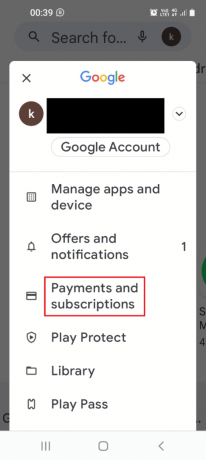
4. Puudutage Tellimused sakk.

5. Puudutage Disney Plus rakendust ja puudutage Tühista tellimus valik.
Loe ka:Parandage Disney Plus Hotstari rakendus, mida ei laadita
II samm: tellige uuesti Disney Plus
Disney Plusi Roku seadmes mittetöötamise probleemi lahendamiseks saate oma Android-telefoniga Disney Plusi teenuse uuesti tellida.
1. Avatud Disney Plus rakendus oma Android-telefonis.

2. Puudutage vasakus ülanurgas profiiliikooni ja puudutage ikooni KONTO valik.
3. Puudutage nuppu TELLIMUS osa.
4. Sisestage oma makseviisi andmed ja puudutage NÕUSTU JA TELLI võimalus tellida rakendus Disney Plus.
Alltoodud meetodeid kasutades saate kontrollida, kas Disney Plusi teenuse probleem on tingitud serveri hooldusest. Kui serverid töötavad, võib probleem olla Disney Plusi sisu voogesitavate riistvaraseadmetega.
1L. Kontrollige Disney Plusi servereid
Kontrollige, kas Disney Plusi serverid on maas või neid hooldatakse. Sa saad kontrollige serverite olekut kasutades siin antud linki. Kui server töötab, võib probleem olla mujal.

1 milj. Kontrollige Roku servereid
Teine võimalus probleemi lahendamiseks on kontrollida Roku serverite olekut. Sa saad kontrollige serveri olekut kasutades siin antud linki oma vaikeveebibrauseris.

2. meetod: tühjendage vahemälu
Kui teie Roku seadme Disney Plusi kanalil on palju vahemälufaile, võite selle probleemiga kokku puutuda. Selle probleemi lahendamiseks võite proovida tühjendada kanali vahemälu andmed.
1. Vajutage Kodu nuppu 5 korda Roku puldil.

2. Vajutage Üles nool 1 aega ja seejärel vajutage Keri tagasi nuppu 2 korda.

3. Vajutage Kiiresti edasi nuppu 2 korda, et sundida taaskäivitama.

Loe ka:Parandage Roku ekraani peegeldamine, mis ei tööta Windows 10-s
3. meetod: värskendage Disney Plusi kanalit
Disney Plusi kanali vananenud versioon võib olla põhjuseks, miks Disney Plus ei tööta Roku seadmes. Selle probleemi lahendamiseks saate oma Roku seadme kanalit värskendada.
1. Minema KODU menüü ja valige Disney Plus kanal.
2. Järgmisena vajutage * nupp oma Roku puldis.

3. Valige Kontrolli kas uuendused on saadaval valik.
4. meetod: värskendage Roku seadet
Roku seadme vananenud OS võib Disney Plusi kanali kasutamisel probleeme tekitada. Disney Plusi kaitstud sisu vea parandamiseks saate Roku seadme värskendada uusimale versioonile.
1. Avatud Kodu menüü kasutades Kodu nuppu oma Roku kaugjuhtimispuldil.

2. Valige Seaded valik.

3. Valige Süsteem.
4. Valige Süsteemi uuendus valik.
5. Valige Kontrollige kohe valik.

6. Oodake, kuni värskendus on alla laaditud, ja taaskäivitage oma Roku seade.
Loe ka:Parandage Roku veakood 018
5. meetod: installige Disney Plusi kanal uuesti
Teine võimalus Roku seadme Disney Plus kanaliga seotud probleemi lahendamiseks on kanali seadmesse uuesti installimine.
I samm: desinstallige Disney Plus kanal
Esimese sammuna peate Roku seadmest desinstallima olemasoleva Disney Plusi kanali, järgides alltoodud samme.
1. Minema KODU ekraanil ja valige Disney Plus rakendust ja vajutage nuppu Okei nuppu kaugjuhtimispuldil.
2. Järgmisena vajutage * nupp oma Roku puldis.

3. Valige Eemalda kanal valik loendis.

4. Valige Okei nuppu ja oodake mõnda aega.
5. Taaskäivita teie Roku seade.
II samm: installige Disney Plusi kanal uuesti
Järgmine samm on Disney Plusi kanali uuesti installimine või lisamine oma Roku seadmesse. Nii saab kõik kanali tõrked hõlpsalt lahendada.
1. Minema Rakendused jaotis edasi KODU menüü.
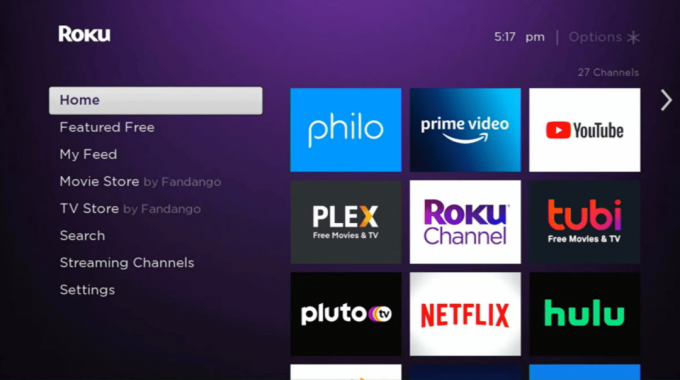
2. Valige Voogesituskanalid valik ja vajutage Okei nuppu.
3. Valige Otsi kanaleid valik ja otsige Disney Plus rakendus.
4. Valige Lisa kanal nuppu rakenduse installimiseks.
5. Valige Mine kanalile kanali avamiseks Disney Plusis.
6. meetod: lähtestage Roku tehaseseadetele
Disney Plusi Roku seadme mittetöötamise probleemi lahendamiseks saate Roku seadme tehaseseadetele lähtestada. Võite kasutada siin antud linki lähtestage Roku seade tehaseseadetele.

Loe ka:Kui paljud inimesed saavad korraga Disney Plusi vaadata?
7. meetod: võtke ühendust tugimeeskonnaga
Viimane võimalus probleemi lahendamiseks on probleemi lahendamiseks abi saamiseks võtta ühendust tugimeeskonnaga.
Valik I: Disney Plusi ühendust võtta tugimeeskonnaga
Võite ühendust võtta Disney Plusi tugi ja lahendage probleem nendega. Rakendage Disney Plusi kaitstud sisu vea parandamiseks meeskonna soovitatud meetodeid.

II valik: Rokuga võtke ühendust tugimeeskonnaga
Teine võimalus on võtta ühendust Roku tugi abi saamiseks. Kasutage linki probleemi lahendamiseks meeskonnaga ja rakendage meeskonna soovitatud meetodeid probleemi lahendamiseks.

Soovitatav:
- Parandage Netflixi tõrkekood NSES-404 operatsioonisüsteemis Windows 10
- Kuidas tühistada minu Roku konto tellimusi
- Kuidas Rokus FuboTV-d tühistada
- Parandage Disney Plusi kaitstud sisu litsentsi tõrge
Probleemi lahendamise meetodid Disney Plus ei tööta Roku peal seadet käsitletakse artiklis. Probleemi lahendamiseks võite järgida artiklis toodud samme ja andke meile teada oma soovitused ja päringud selle kohta allolevas kommentaaride jaotises.



